Linux er et meget kraftigt operativsystem, men det er også meget tilgængeligt for et stort antal mennesker takket være distroer som Ubuntu og det store samfund af mennesker, der er villige til at hjælpe nyankomne med at løse deres problemer. Du kan bruge Ubuntu til strømbrugerfunktionalitet, og hvis du har brug for en pause, understøtter det også mange spil (både indbygget og ved hjælp af kompatibilitetslagssoftware, såsom Vin). Du kan gøre en masse seje ting i Ubuntu, og du vil måske vise noget af det. Dette er hvor skærmoptagere træder ind. Så hvis du leder efter nogle gode Ubuntu-skærmoptager-apps, som du kan bruge, her er 5 skærmoptagere til Ubuntu, du kan bruge:
Bemærk: Jeg har testet disse skærmoptagelsesapps på en Parallels virtuel maskine, der kører Ubuntu 16.10 Yakkety Yak.
1. Enkel skærmoptager
Simple Screen Recorder er ganske enkelt en af de bedste Ubuntu-skærmoptagerapps, du kan bruge. Appen er nem at bruge og giver dig mulighed for hurtigt at optage dit Ubuntu-skrivebord. Hvis du vil optag lyd sammen med skærmen, appen har også en mulighed for at aktivere det. Du kan vælge mellem et antal lydbackends, inklusive PulseAudio, og ALSA.

Så vidt optagelsesmulighederne går, får du muligheden for at optage hele skærmen, vælge et segment af skærmen og endda lade Simple Screen Recorder følge din markør, når du flytter den. Appen giver også mulighed for at vælg billedhastighed hvor du vil optage videoen sammen med muligheder for at skalere videoen og optage markøren. Appen tilbyder også en række formater, som du kan gemme optagelsen i. Du kan vælge mellem formater som f.eks MKV, MP4, WebM, og andre. Du kan også skift videokodec du vil have applikationen til at bruge, og indstil lyd-codec og bithastighed såvel.
Installer Simple Screen Recorder i Ubuntu
Åbn Terminal (Ctrl + Alt + T), og kør følgende kommandoer:
[kode sprog = ”almindelig”] sudo add-apt-repository ppa: maarten-baert / simplescreenrecorder
sudo apt-get opdatering
sudo apt-get install simplescreenrecorder [/ kode]
2. recordMyDesktop
recordMyDesktop er et andet værktøj, som du kan bruge til at optage dit Ubuntu-skrivebord. Appen er meget enkel at bruge, men det tilbyder avancerede egenskaber til folk, der måske er interesseret i at tilpasse disse indstillinger. Med Record My Desktop kan du simpelthen begynde at optage dit skrivebord og alle systemlyde uden at skulle bekymre dig om indstillingerne.
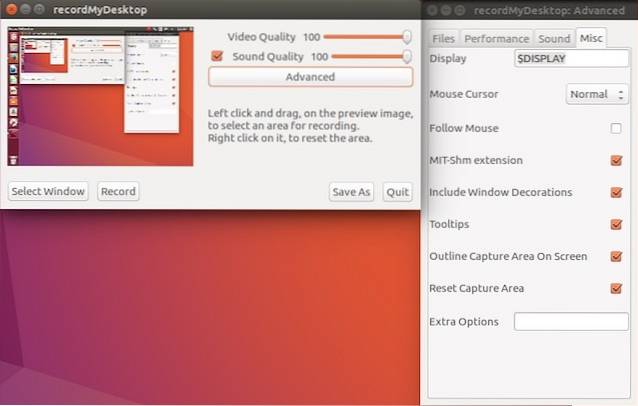
Appen har dog en “avanceret” knap, som giver dig mulighed for at konfigurere mange indstillinger til skærmoptagelsen. Du kan juster billedhastigheden til optagelsen skal du ændre målvisningen (hvis du har mere end en). Appen tillader også brugere at aktivere / deaktivere “on-the-fly kodning“, Undersampling og meget mere. Applikationen kan også følge brugerens markør under optagelse, hvis denne indstilling er aktiveret.
Installer Record My Desktop i Ubuntu
Åbn Terminal (Ctrl + Alt + T), og kør følgende kommando:
[kode] sudo apt-get install gtk-recordmydesktop [/ code]
3. Vokoscreen
Vokoscreen er en anden skærmoptagelsessoftware til Ubuntu, som du kan bruge. Appen er nem at bruge, og standardindstillingerne er sunde nok til at blive brugt direkte. Hvis du vil have mere kontrol over indstillingerne til din optagelse, kan du skifte mellem de forskellige faner i appen og konfigurere indstillinger til video, lyd samt aktivere / deaktivere webcam, hvis du har en.

Med Vokoscreen kan du konfigurere indstillinger såsom billedhastighed for optagelsen sammen med valg af videokodec og outputfilformatet. Appen bruger MKV som standard, men du kan også vælge AVI. Vokoscreen giver dig også mulighed for at vælge lydkodek mellem libmp3lame, og libvorbis, så du kan vælge, hvad du foretrækker.
Installer Vokoscreen i Ubuntu
Åbn Terminal (Ctrl + Alt + T), og kør følgende kommando:
[kode] sudo apt-get install vokoscreen [/ code]
4. Skærmoptagelse med FFmpeg
Hvis du er fortrolig med at bruge kommandolinjen, kan du endda bruge FFmpeg til at optage dit Ubuntu-skrivebord. FFmpeg er også i stand til at optage lyd ved hjælp af ALSA. Det bedste ved at bruge FFmpeg til at optage dit skrivebord er, at du kan konfigurere det uendeligt og gøre det perfekt til din brugssag. Også FFmpeg leveres forudinstalleret på Linux-distroer som Ubuntu, hvilket betyder at du ikke behøver at installere noget ekstra på dit system.
For at optage din skærm ved hjælp af FFmpeg kan du bruge kommandoen nedenfor:
- ffmpeg -video_size 800 × 600 -framerate 25 -f x11grab -i: 0,0 + 10,10 output.mp4
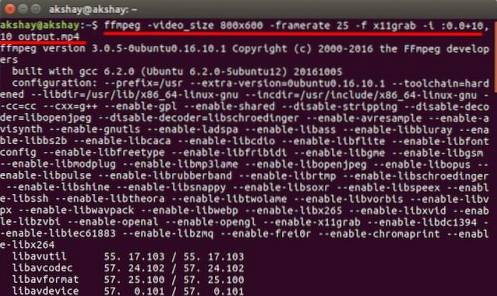
Når du kører denne kommando, begynder FFmpeg at optage et 800 × 600 segment på din skærm, der starter ved pixel (10, 10), med 25 billeder i sekundet og gemmer det som "output.mp4" i din nuværende arbejdsmappe. Du kan kontrollere din arbejdsmappe med “pwd”Kommando.
Når du vil stop optagelse, tryk bare på “q”, og FFmpeg stopper optagelsen. Du kan derefter afspille din optagelse, som gemmes som "output.mp4".
Bemærk: FFmpeg leveres forudinstalleret i Linux, så du behøver ikke installere det fra nogen kilder.
5. Kig
Peek er en skærmoptager til Ubuntu, der konverterer de skærmoptagelser, det tager, i GIF-filer. Appen har ingen avancerede konfigurationsindstillinger. Du kan dog justere billedhastigheden for den optagede GIF ved at gå til appens præferencer. Du kan også indstille forsinkelse for at appen starter optagelsen, efter at der er klikket på optageknappen.
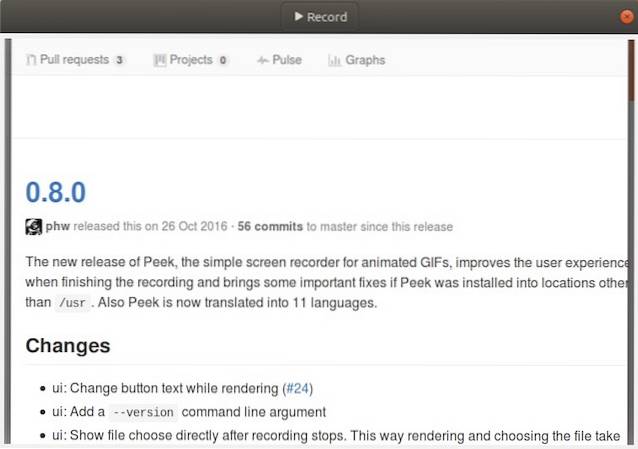
Bortset fra det tilbyder appen ikke ekstra konfigurationsindstillinger, men det er bestemt en nem måde at oprette GIF'er fra dit Ubuntu-skrivebord på, og jeg vil anbefale, at du giver det et skud, hvis du vil lave GIF'er fra din skærm.
Installer Peek i Ubuntu
- Download .deb-filen til Peek, og åbn den i Software Center.
- Klik på “Installer”, og appen installeres på dit Ubuntu-system.
SE OGSÅ: 7 Store Ubuntu-applikationsstartere, du kan bruge
Optag nemt dit skrivebord med disse Ubuntu Screen Recorder Apps
Dette var 5 Ubuntu-skærmoptagersoftwaren, som jeg synes, du bestemt burde tjekke for alle dine skærmoptagelsesbehov. OBS er en anden meget velkendt skærmoptagelsesapp, men det fungerede ikke meget godt for mig under min test, så jeg anbefaler det ikke. Disse 5 apps er dog mere end i stand til at håndtere, hvad du måtte ønske at kaste på dem. Så er du velkommen til at prøve dem (de er alle gratis), og brug den der passer dig bedst. Også, hvis du kender til andre fantastiske skærmoptagelsesapps til Ubuntu, så lad os vide om dem i kommentarfeltet nedenfor.
 Gadgetshowto
Gadgetshowto



